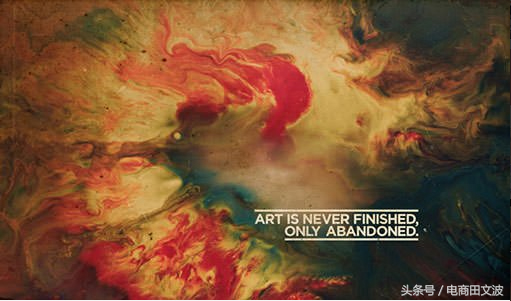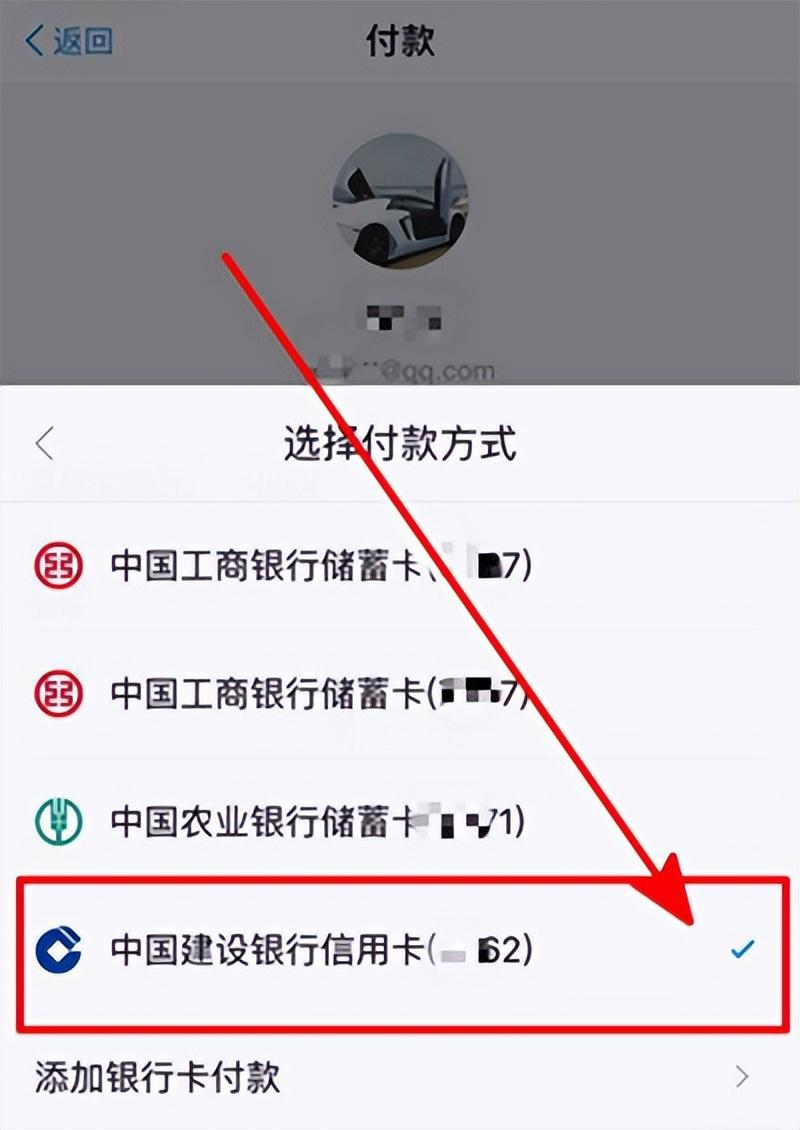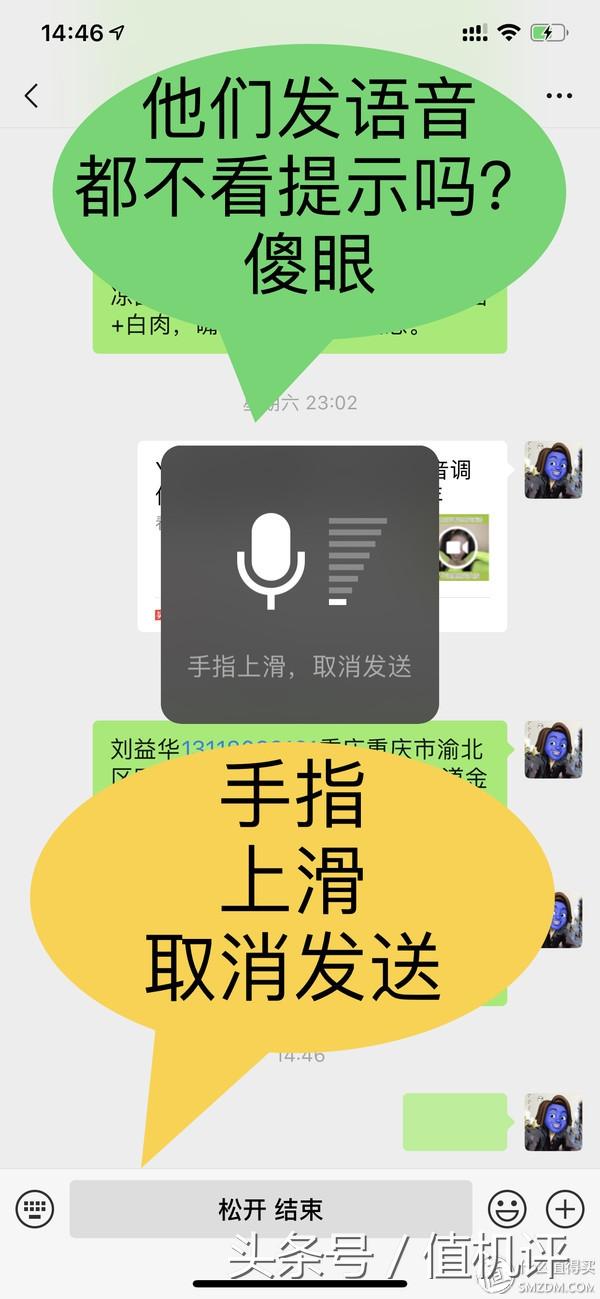关注我,和600万差友一起玩转科技~
关于微信的使用技巧,世超已经跟差友们聊过无数次了。
但是关于 PC 版微信( 电脑版微信 )上一些可以提升差友们工作效率的小技巧,却一次都没跟大家聊过。
而 PC 版微信已经成了差友们在平时工作和生活中必不可缺的生产力工具,所以这次世超帮大家整理了一些 PC 版微信的小技巧希望能帮助到大家。
引用效果
差友们在使用微信在群聊中回答别人问题的时候,难免会被庞大的信息流淹没。
而 PC 版的微信有一个非常好用的功能【 引用 】功能。
差友们只需要右键这句对话,然后选择【 引用 】就可以直接在对话框里引用这句对话,然后直接回答。
让提问的人能够明确的知道你回答的内容是针对这个问题的,这样简单的一步操作,能够极大的提升沟通效率。
快捷键操作
接下来要和差友们聊聊的是在使用微信时,一些可以提升大家效率的快捷键。
首先是如何用快捷键在使用 PC 版微信聊天时间快速换行。
差友们只需要在对话框中使用【 Shift + Enter 】这样的组合键,就可以快速的在 PC 版微信的聊天对话框里换行。
此外就是差友们可以用【 Alt + A 】这样的组合键,快速的打开微信自带的截屏工具。
关于这一点相信经常使用 PC 版微信的差友们应该都知道,关于微信截图工具好不好用,世超就不具体评价了。
不过差友们不知道的是,我们还可以用【 Ctrl + Alt + W 】这样的组合键快速的在电脑上打开微信。
批量保存视频
另外一个小技巧是关于如何批量保存微信小视频的,想要保存单个的微信视频,只需要右键视频然后点击【 另存为 】就可以了。
其实吧,这些微信上的视频早就自动缓存在电脑上了。
大家只要右键视频然后点击【 打开文件夹 】就可以在里面直接查看被微信聊天缓存下来的视频资源了。
差友们在点击【 打开文件夹 】后电脑就会直接跳转到【 Video 】这个文件夹中,大家可以在里面找到这些视频。
清除微信缓存
而微信这种默认保存视频的操作,在方便大家的同时也无形中成为了一个吃掉内存的怪兽。
所以差友们可以直接去微信的文件里找到【 Files 】、【 Image 】、【 Video 】这三个文件夹。
里面分别缓存里微信的文件、表情包以及视频资料。反正世超查了下自己这个【 Video 】文件。里面有整整 14.4GB 的文件。
内存不够的差友们可以去【 WeChat Files 】文件夹里找到它们。
除此之外,差友们还可以点击微信的【 设置 】→【 通用设置 】→【 清空聊天记录 】清除一下微信里缓存的聊天记录。
笔记功能也很好用
最后想告诉大家的是 PC 端的微信笔记工具同样很好用。
差友们可以在【 收藏 】→【 新建笔记 】里找到它。
手机上该有的功能它一个不缺:加粗、勾选任务、分割线……还可以往里面添加图片、链接,最重要的是这个微信里的笔记可以直接同步到手机上。
差友们完全可以把这个笔记功能当做一个文字编辑工具来用,然后直接在手机上查看。
总体来说,PC 版的微信更多的还只是一个聊天工具,不过却成了大家工作沟通时使用频率非常高的一个软件。
而以上这些小技巧,希望能够帮助到用微信办公的各位,如果还有什么遗漏的也希望差友们可以在留言区补充一波。
“ 微信小知识大讲堂~ ”
给力项目:资源之家会员可免费下载 加入会员友情提醒: 请尽量登录购买,防止付款了不发货!
QQ交流群:226333560 站长微信:qgzmt2